本文主要是介绍windows安装nssm并将jar打包为服务,希望对大家解决编程问题提供一定的参考价值,需要的开发者们随着小编来一起学习吧!
一、nssm 下载地址
二、安装nssm服务
将下载的压缩包复制到安装目录进行解压,解压后有两个版本 win32 和 win64,根据系统选择。打开系统 powershell 命令窗口,进入安装目录指定版本目录,就可以使用nssm服务了。
# 安装服务,弹出配置界面
nssm install <服务名称># 删除服务
nssm remove <服务名称># 启动服务
nssm start <服务名称># 暂停服务
nssm stop <服务名称># 重新启动服务
nssm restart <服务名称># 更改servername服务,弹出修改界面
nssm edit <服务名称># 设置服务参数值
nssm set <服务名称> 参数名 参数值# windows删除服务命令
sc delete <服务名称> 运行命令
.\nssm.exe install运行后如下图:
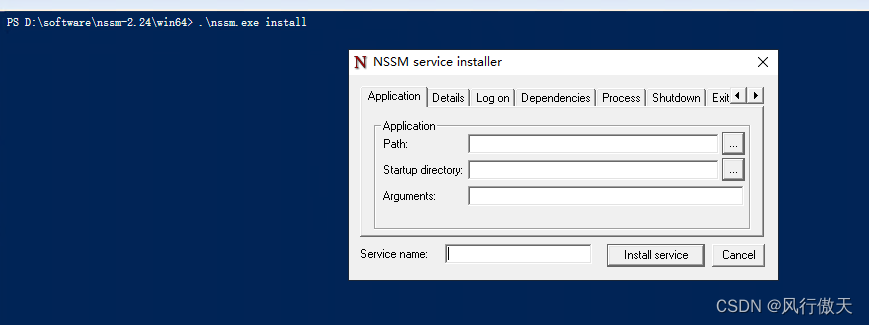
会打开安装服务窗口,有四个选项框
Application Path: 启动程序的完整路径
Startup directory: 启动程序的允许目录
Arguments: 服务的启动参数
Service name: 服务名三、配置 jar 服务
将jar包复制到指定目录,并编写启动脚本,如:
@echo off
rem 设置dos编码,默认gbk中文会乱码
chcp 65001
title 爬虫服务
java -jar -Dfile.encoding=UTF-8 D:\server\reptile\reptile.jar
exit
设置启动参数,Application Path: 指向启动脚本的文件地址
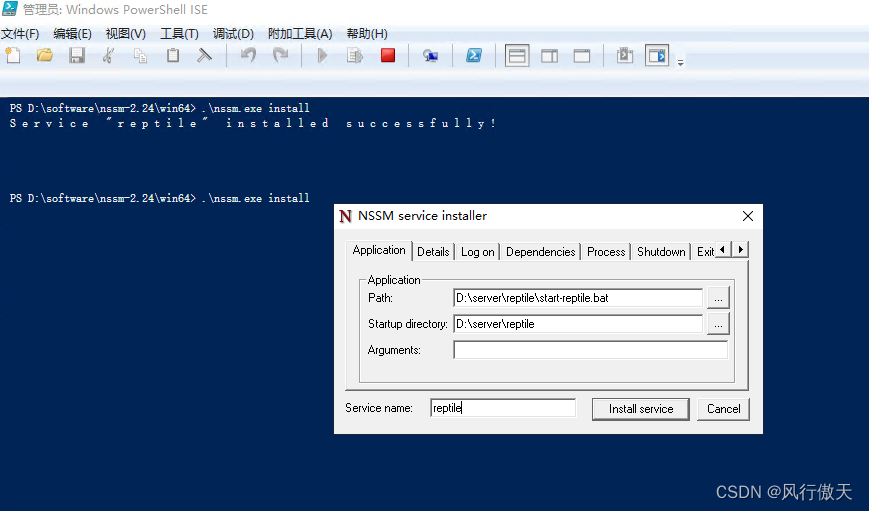
服务已安装
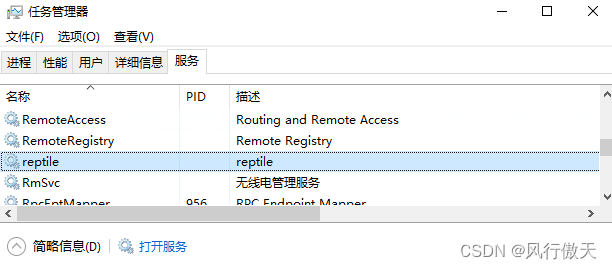
配置日志输出位置
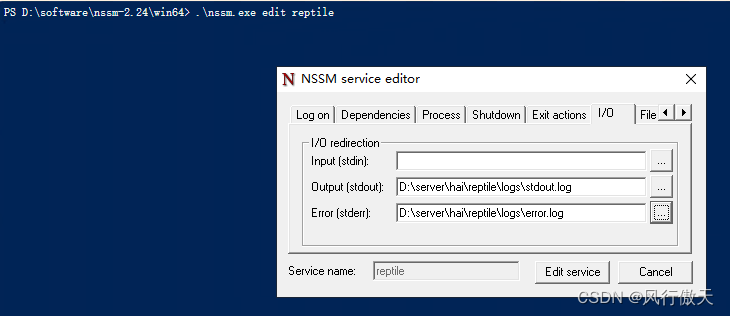
output : 日志输出位置
Error: 错误日志文件
这篇关于windows安装nssm并将jar打包为服务的文章就介绍到这儿,希望我们推荐的文章对编程师们有所帮助!








